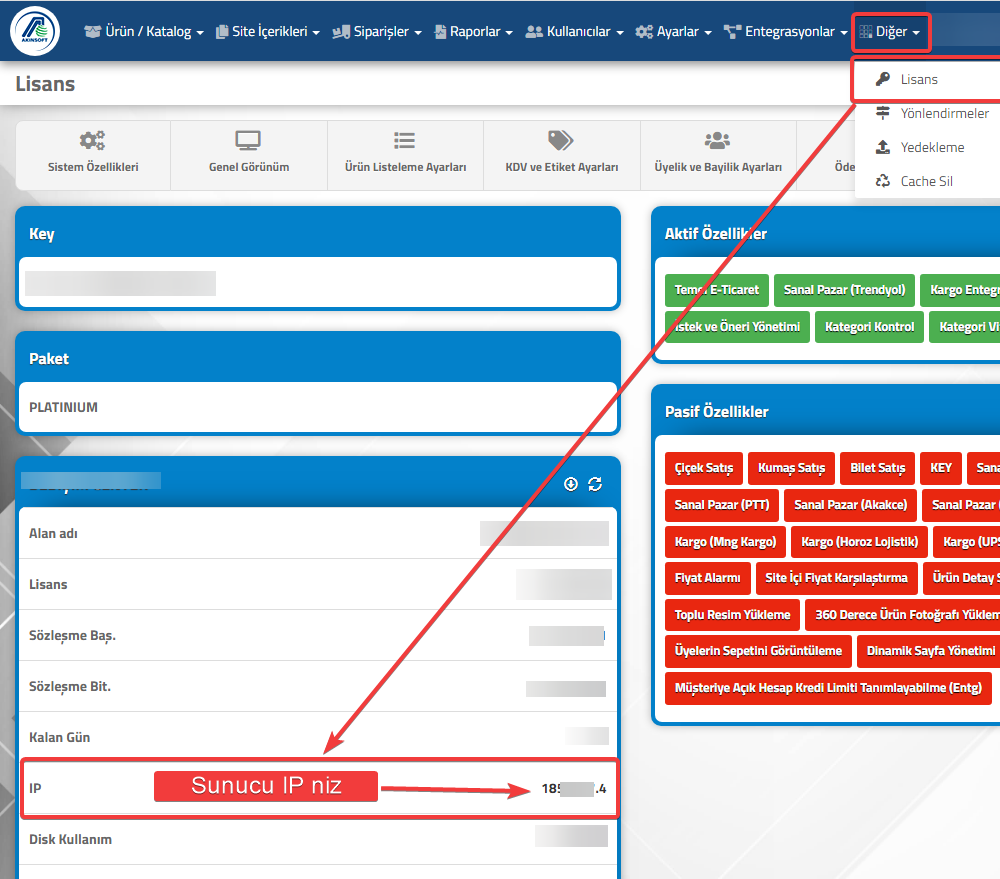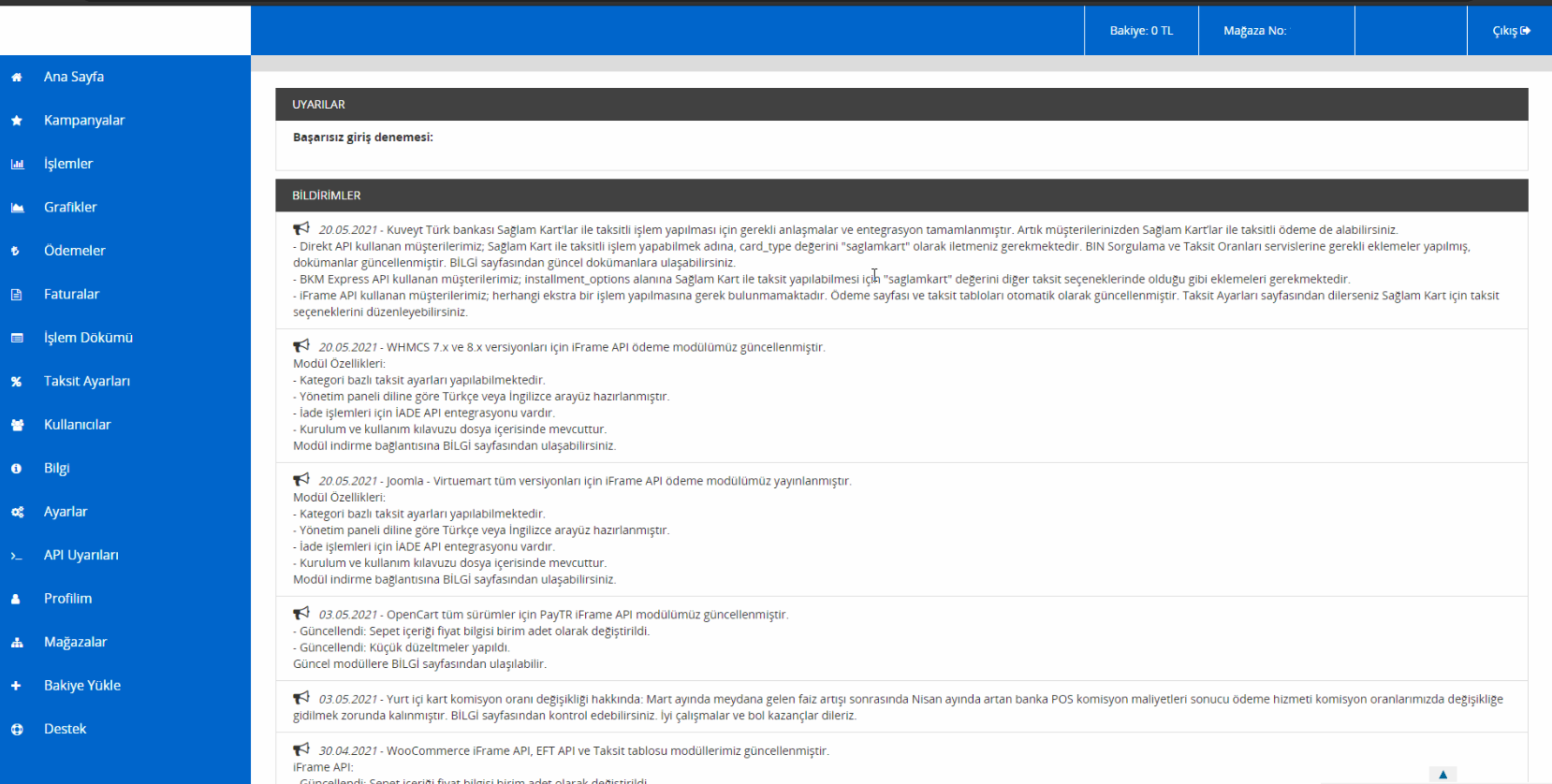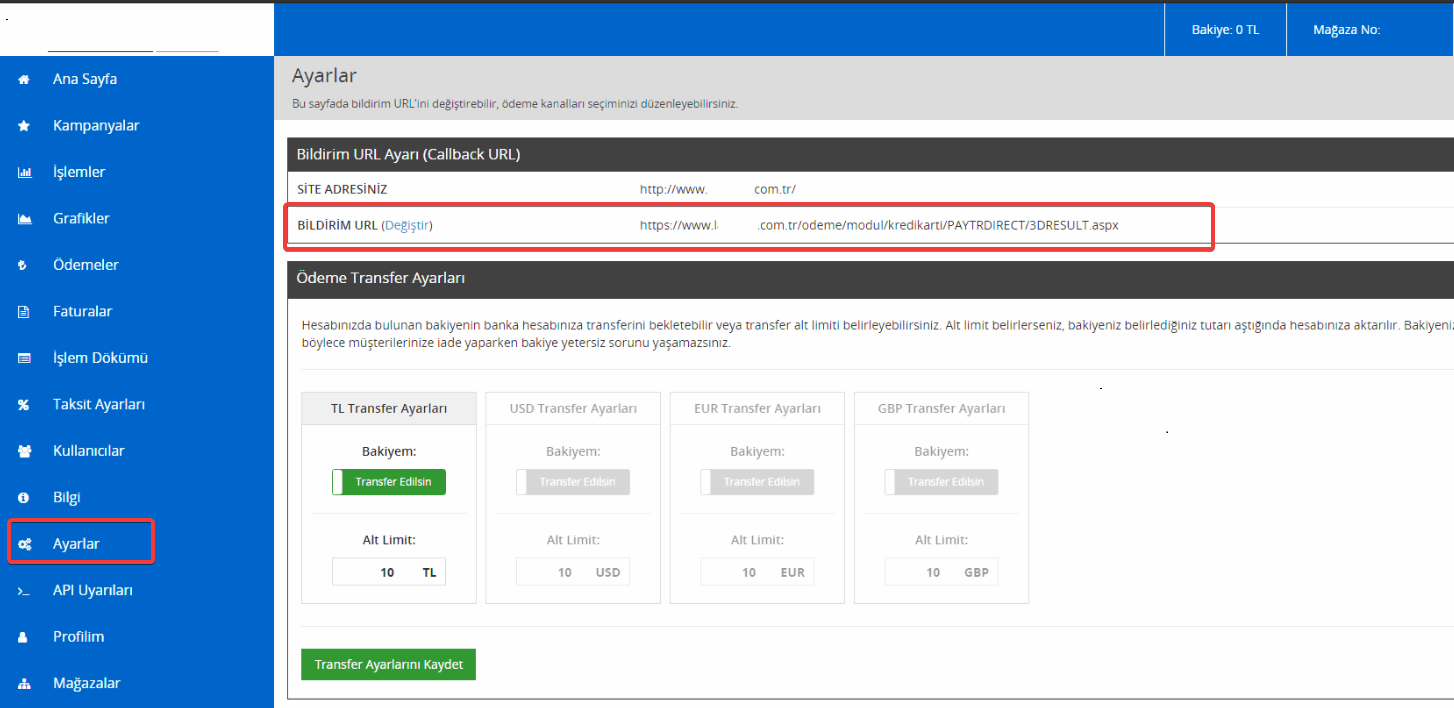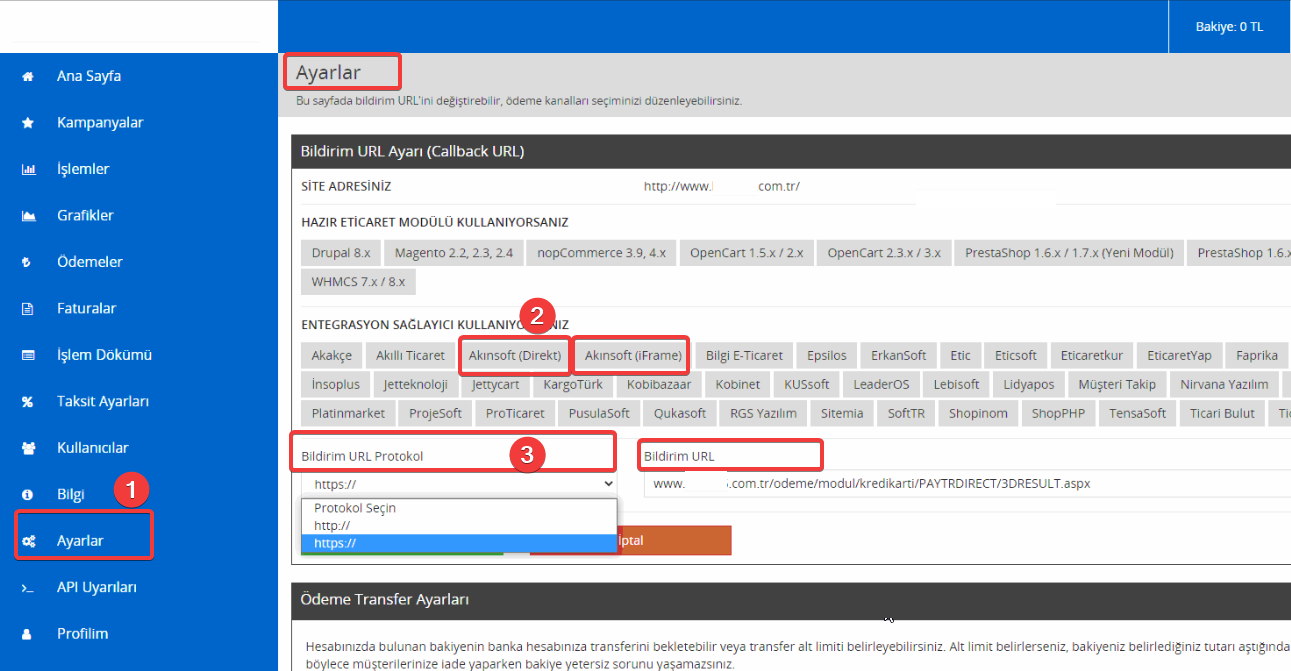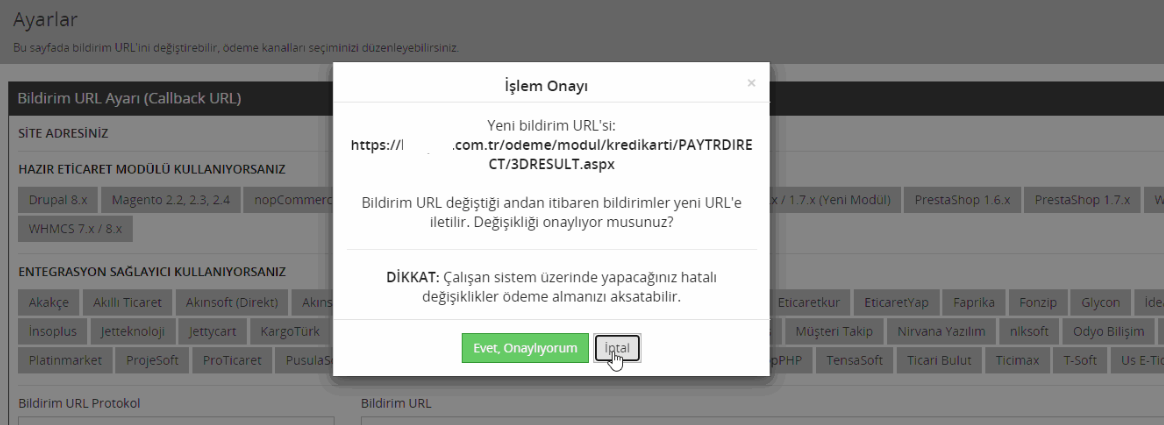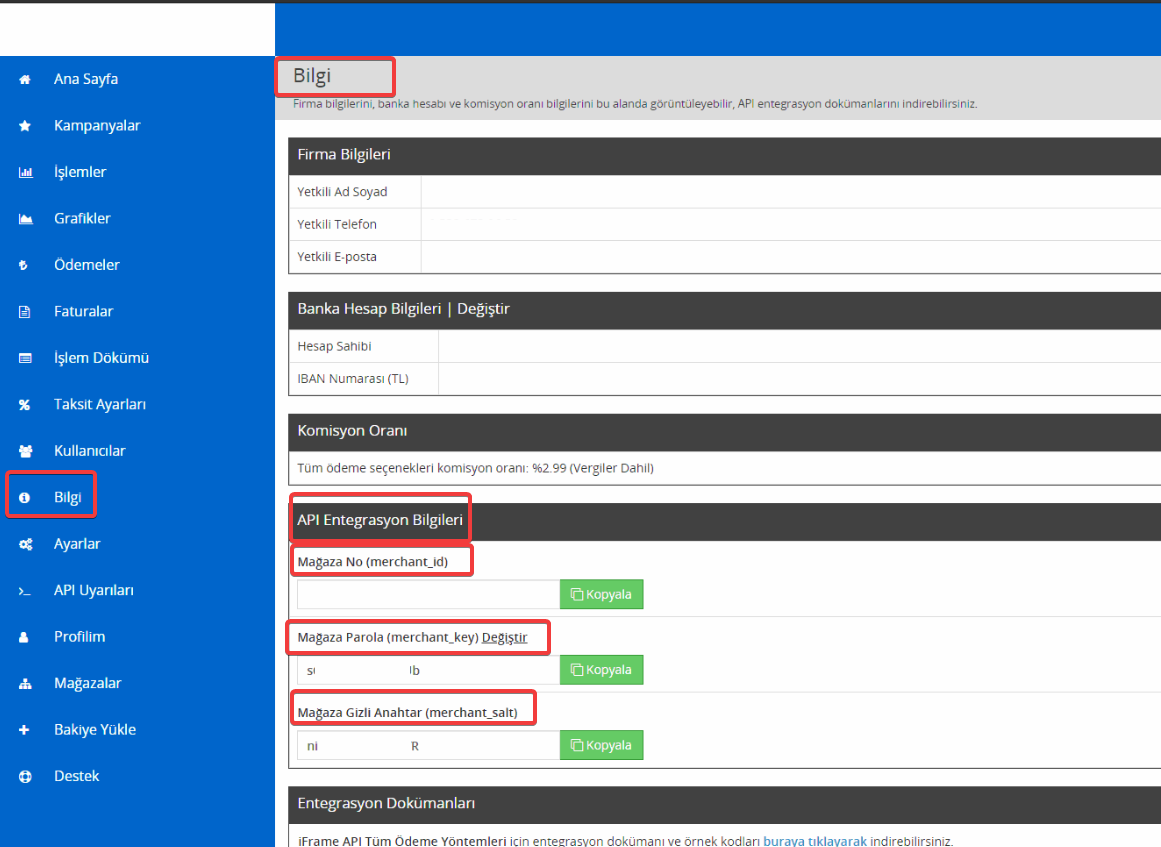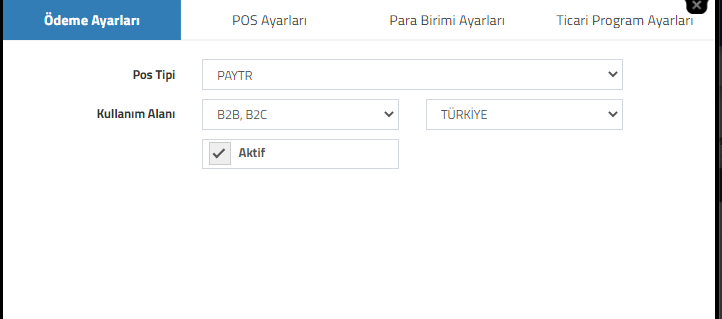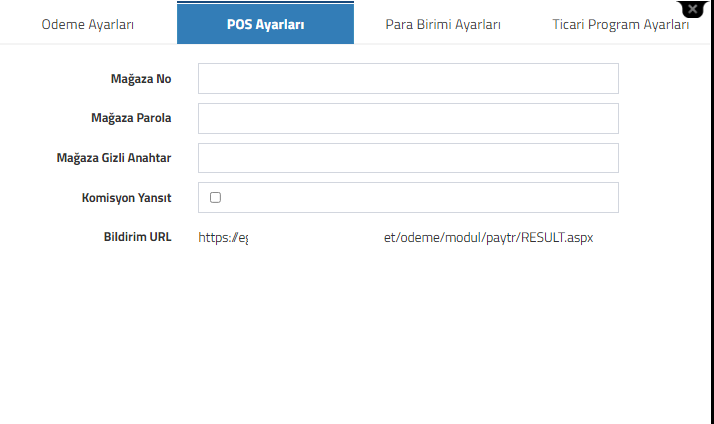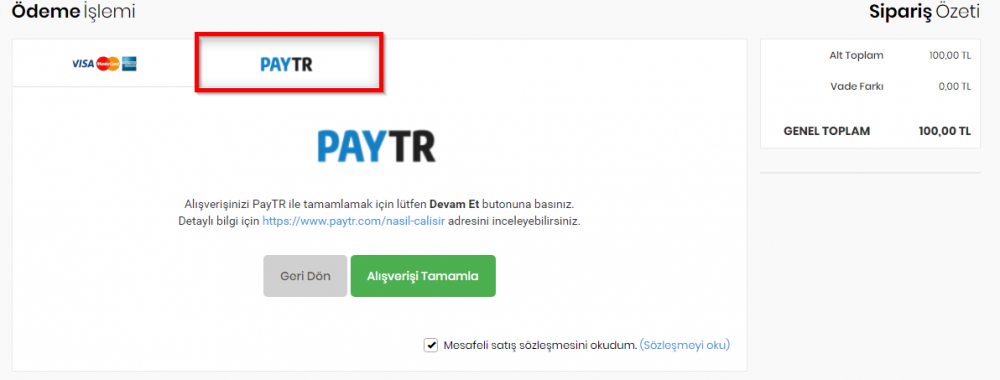Entegrasyon işlemlerine başlamadan önce SUNUCU IP Adresinizi bankanıza tanımlatmayı UNUTMAYINIZ.
Sunucu IP adresinizi Akınsoft e-Ticaret panelinize giriş yaptıktan sonra Diğer=> Lisans =IP menüsü yardımı ile öğrenebilirsiniz.
PayTr sanalpos başvurunuz onaylandıktan sonra sanalpos panelinizin giriş bilgilerini içeren müşteri numarası, kayıt olurken kullandığınız email adresi ve şifrenizin yer aldığı bir e-mail gönderilir.Bu bilgiler tarafınıza ulaştı ise sırası ile aşağıdaki işlemleri yapmanız halinde Akınsoft e-Ticaret panelinize Sanal posunuzun entegrasyonunu yapabilirsiniz..
1. Adım: Paytr panelinize giriş yapınız.
Daha sonra ;
Sol menüde yer alan “Ayarlar “ menüsü yardımı ile “Bildirim URL” başlığında bulunan “Değiştir “ alanını işaretleyiniz;
gelen ekranda “AKINSOFT Frame” seçeneğini işaretleyiniz.
2. Adım: Sol menüde yer alan “Bilgi” menüsüne gelerek APİ Entegrasyon (Mağaza No, Mağaza Parola ve gizli anahtarı) Bilgilerinizi not alınız.
NOT : Banka/Sanal POS panelinizden (Banka/Sanal POS'a ait panelinizin kullanımı/yönetimi ve bilgilerinizin temini için ) veya bankanızın/Sanal POS firmanızın size yönlendirmiş olduğu mail ile temin edilecek bilgiler de AKINSOFT tarafından destek verilmemektedir.Ekran görüntüleri ve panel menüleri farklılık gösterebilir.Bankanız/Sanal POS firmanız ile iletişime geçebilirsiz.
3. Adım Akınsoft e-Ticaret panelinizden Ayarlar=>Ödeme Ayarları=> Paytr sayfasına gelerek ;
Ödeme Ayarları başlığı yardımı ile pos tipinizi ve kullanım alanını belirleyiniz.
4. Adım Pos Ayarları alanına gelerek 2. ADIM da belirtilen bilgileri ilgili alanlara yazınız.
5. Adım: Bu işlemlerden sonra ödeme seçeneklerine PAYTR'nin geldiğini görebilirsiniz.
- Daha sonra size iletilen test kart bilgileriniz ile test çekimi yaparak ödeme alabilirsiniz.
Test çekiminiz başarılı bir şekilde tamamlandıktan sonra Paytr ile iletişime geçerek sisteminizin aktif olmasını talep edebilirsiniz.